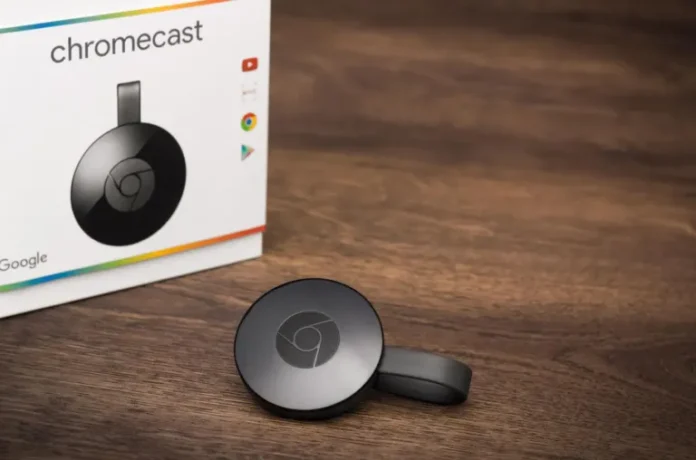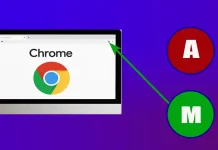Veel mensen hebben wel eens gehoord van Google Chromecast, maar niet iedereen weet wat het is en hoe je het moet gebruiken. Kort gezegd is het een HDMI-apparaat waarmee u een gemiddelde tv kunt veranderen in een volwaardige mediaset-top box waarmee u eenvoudig video’s en foto’s kunt bekijken vanaf het wereldwijde netwerk, maar ook vanaf een aangesloten smartphone of tablet. Het belangrijkste dat u moet weten is dat u voor volledige functionaliteit een wifi-thuisnetwerk nodig hebt, bij voorkeur onbeperkt.
Natuurlijk probeert Google een apparaat te produceren dat zonder problemen werkt, maar zoals alle technologie is het niet perfect. Op een gegeven moment kan uw Chromecast bevriezen of haperen, en hoewel een eenvoudige herstart van het apparaat kan helpen, als dat niet helpt, moet u misschien meer ingewikkelde manieren proberen om het probleem op te lossen.
Als u technische problemen probeert op te lossen of uw apparaat op een nieuwe draadloze router in uw huis probeert aan te sluiten, kan een fabrieksinstellingenereset van de Chromecast de juiste oplossing zijn.
Het is relatief eenvoudig te doen en duurt slechts een paar minuten. Dus, in dit artikel gaan we u vertellen hoe u uw Google Chromecast kunt resetten in het geval dat het niet goed werkt.
Chromecast resetten met de mogelijkheden van het apparaat
Als u uw Google Chromecast op het apparaat wilt resetten, moet u de volgende stappen volgen:
- Allereerst houdt u de kleine ronde resetknop naast de micro USB-poort minstens 25 seconden ingedrukt, of totdat de lampjes van het apparaat beginnen te knipperen;
- Koppel vervolgens de voedingskabel los van het USB-apparaat en wacht een paar seconden voordat u de Chromecast weer aansluit.
Hiermee is het fabrieksresetproces van de Chromecast voltooid en kunt u beginnen met het configureren van het apparaat als een nieuw apparaat.
Chromecast resetten met de Google Home-app
Als u uw Google Chromecast wilt resetten met behulp van de Google Home-app, moet u de volgende stappen volgen:
- Open eerst de Google Home-app op uw smartphone of tablet;
- Tik daarna op de knop “Account”, rechtsonder in het scherm;
- Tik op een optie die aangeeft hoeveel apparaten er in uw huis zijn aangesloten;
- Selecteer vervolgens het apparaat dat u wilt resetten uit de lijst met lokale apparaten;
- Op het scherm van het geselecteerde apparaat, tikt u op het “Instellingen” icoon in de rechterbovenhoek van het scherm om de “Apparaat Instellingen” te openen;
- Tik op het pictogram met de “drie puntjes” in de rechterbovenhoek van het scherm om een menu met opties te openen;
- Kies tenslotte de optie “Reset” in het menu om uw toestel terug te zetten naar de fabrieksinstellingen.
Je moet je er ook van bewust zijn dat deze manier van fabrieksresetten alleen beschikbaar is als je nog steeds in staat bent om verbinding te maken met je toestel via WiFi.